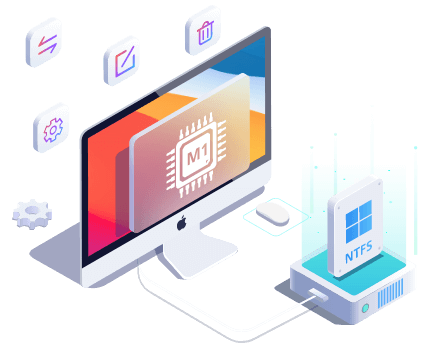Tabla de Contenido
![]() Sobre el autor
Sobre el autor
![]() Artículos Relacionados
Artículos Relacionados
Qué es NTFS para Mac, todo lo que debes saber sobre él
CONTENIDO DE LA PÁGINA:
Si llevas mucho tiempo con un PC, es muy posible que conozcas el formato NTFS. Diseñado específicamente para sistemas Windows, este formato también se conoce como sistema de archivos de Windows NT. Pasar de un sistema Windows a un Mac puede ser una tarea bastante difícil, y los sistemas de archivos con los que trabajarías en un sistema Mac pueden ser bastante nuevos. Las unidades NTFS no funcionan en Mac; por eso necesitarás una herramienta de software que te ayude en la tarea.
¿Qué es NTFS para Mac?
NTFS significa Sistema de Archivos de Nueva Tecnología. Microsoft desarrolló un sistema de archivos y se utiliza como sistema de archivos por defecto en los dispositivos Windows. Pero, en el caso de Mac, no puedes hacer uso del sistema de archivos, y no funcionará con los dispositivos Mac.
Los dispositivos Mac de Apple no reconocen el formato NTFS, y es prácticamente imposible trabajar con una unidad NTFS en dispositivos Mac. No podrás leer, escribir o realizar ninguna operación en una unidad NTFS en un Mac, excepto formatear la unidad.
Una herramienta de software que permite las funcionalidades de lectura y escritura en una unidad NTFS en un dispositivo Mac puede utilizarse fácilmente en el uso de una unidad NTFS en un dispositivo Mac. La herramienta que lo hace se denomina NTFS para Mac, y hay varias herramientas de software NTFS para Mac que te resultarán valiosas y prácticas.
¿Por qué es necesario NTFS para Mac?
Supón que alguna vez has intentado transferir un archivo de un dispositivo Windows a uno Mac. En ese caso, es posible que te encuentres con una situación en la que no se pueda acceder a las unidades y archivos NTFS en los dispositivos Mac, lo cual es una limitación inherente al sistema Mac.
El sistema Mac no puede detectar o acceder directamente, leer, escribir o incluso editar un archivo en una unidad NTFS. Excepto para formatear la unidad NTFS, no puede realizar ninguna otra tarea en la unidad NTFS. El NTFS para Mac puede habilitar la lectura, la escritura y otras funcionalidades en tus unidades. Mientras que el software NTFS para Mac de pago es bueno para utilizar las unidades NTFS en Mac de forma permanente, las herramientas gratuitas proporcionan un acceso limitado al sistema NTFS.
¿Cómo puedo conseguir el software NTFS para Mac?
Pues bien, tienes un buen número de opciones disponibles para el mejor NTFS para Mac. ¿Por qué no echas un vistazo a algunas de ellas y descubres cuál de ellas se ajusta a tus necesidades?
EaseUS NTFS para Mac
EaseUS NTFS for Mac es una de las herramientas robustas de NTFS para Mac y forma parte de la caja de herramientas de EaseUS. Te permite habilitar el acceso de lectura y escritura para las unidades NTFS en un ordenador Mac de forma gratuita durante siete días. Si buscas compatibilidad más allá de los siete días, tendrás que recurrir a la versión profesional.
La funcionalidad fácil de usar puede ser una característica única que te parecerá muy emocionante. Las sencillas operaciones de montaje y desmontaje pueden hacer que sea una gran solución. La comodidad de abrir tu unidad NTFS desde la barra de estado del ordenador Mac puede ser bastante eficaz para conseguir resultados más positivos. Verás que ofrece un excelente rendimiento del controlador NTFS.
Paragon NTFS para Mac
El NTFS para Mac de Paragon puede ser otra alternativa que te permita acceder a un grado masivo de compatibilidad y utilidad a la hora de disfrutar de la mejor eficiencia del NTFS para Mac. El controlador del sistema de archivos permite que el sistema Mac lea y escriba en los discos duros con formato NTFS de Windows, SSD, memorias USB u otros medios de almacenamiento.
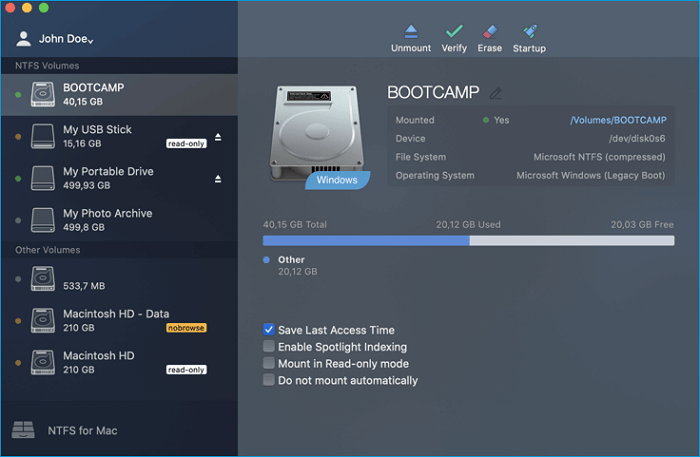
El software proporciona acceso a opciones sin esfuerzo para la capacidad de lectura y escritura completa de las unidades NTFS en el dispositivo Mac. Funciona montando NTFS en el ordenador en modo de lectura y escritura. El controlador NTFS comercial puede utilizarse gratuitamente durante diez días.
Tuxera NTFS para Mac
Tuxera es otra buena herramienta que permite acceder a una forma poco complicada de proporcionar un mayor grado de experiencia. Este software es una implementación comercial del sistema de archivos NTFS que se utiliza para realizar operaciones de lectura y escritura en Mac OS. El software se basa en la tecnología NTFS-3G, y descubrirás que ofrece una experiencia extraordinaria a la hora de obtener un acceso completo a la información de la unidad NTFS.
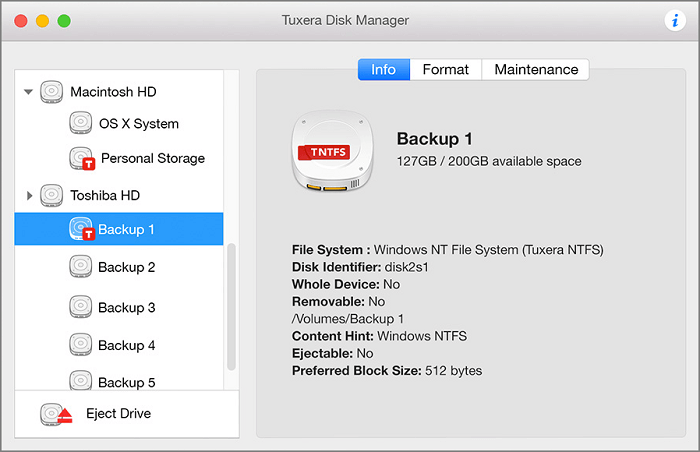
Realiza casi todas las tareas que puedes esperar de una herramienta NTFS para Mac. Las funciones incluirían la posibilidad de abrir, copiar, mover y eliminar archivos en unidades NTFS. Sin embargo, si quieres transferir datos entre Mac y Windows a través de una unidad USB NTFS, puede no ser una buena opción, ya que puede corromper el archivo al transferirlo o migrarlo.
El mejor software NTFS para Mac Descarga gratuita
Mientras que varias herramientas te han proporcionado acceso a experiencias simples y únicas, el EaseUS NTFS for Mac puede simplificar tu experiencia al tratar con las unidades NTFS en Mac. La amplia gama de ventajas y beneficios que ofrece el software hace que sea algo que uno no querría perderse.
Algunas de las características que te parecerán impresionantes pueden ser
- Una operación de montaje y desmontaje fácil de seguir.
- Compatibilidad total con los dispositivos Mac basados en M1.
- Compatibilidad total de lectura y escritura con las unidades NTFS.
- No es necesario reiniciar el ordenador para que la herramienta surta efecto.
- Incluso puede leer y escribir la partición NTFS en Mac.
- Una mayor velocidad y eficacia.
- Acceso de siete días en la versión gratuita de la herramienta.
- Una operación de un solo clic que no necesita que te muevas por varios pasos.
Puedes utilizar EaseUS NTFS for Mac para habilitar la escritura en la unidad NTFS en Mac. Los pasos son los siguientes:
Paso 1. Inicie y active EaseUS NTFS for Mac. Haga clic en "Ya tengo una licencia" para desbloquear este software.
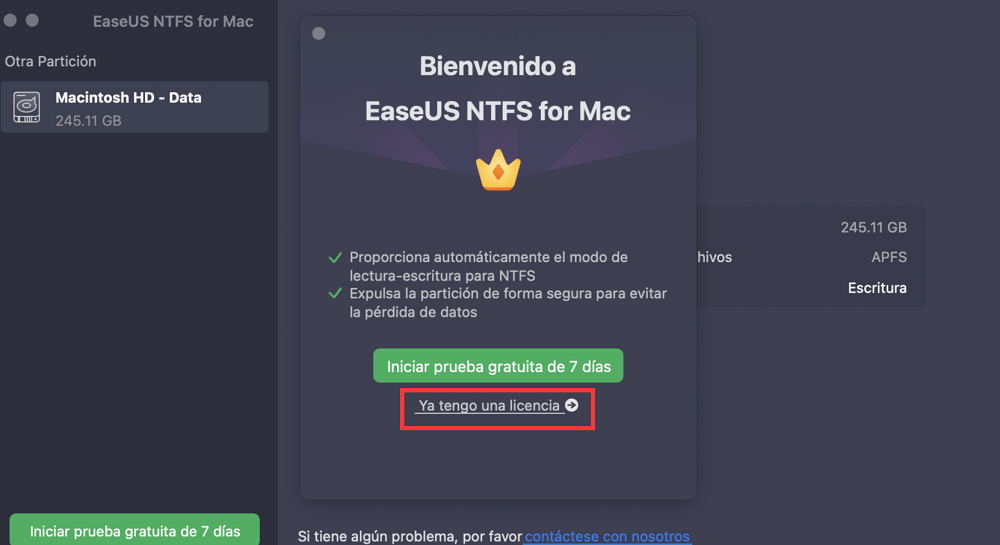
Paso 2. Conecte una unidad NTFS a Mac, EaseUS NTFS for Mac detectará automáticamente el dispositivo. Seleccione su unidad y verá que ahora está marcada como "Sólo lectura". Haga clic en "Habilitar Escritura" para añadir derechos de lectura y escritura a la unidad.
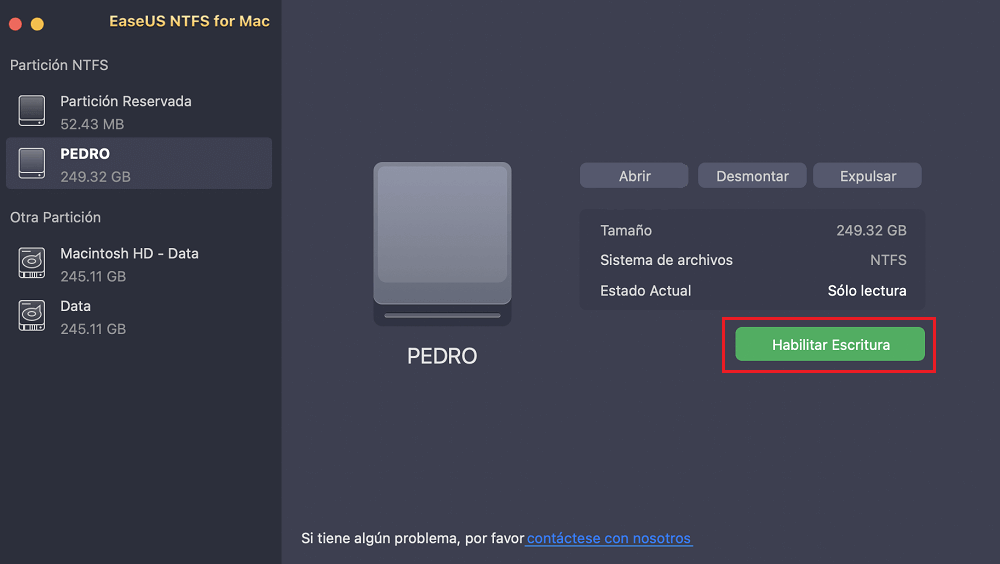
Paso 3. Cuando el estado de las unidades NTFS pasa a ser "Escritura".
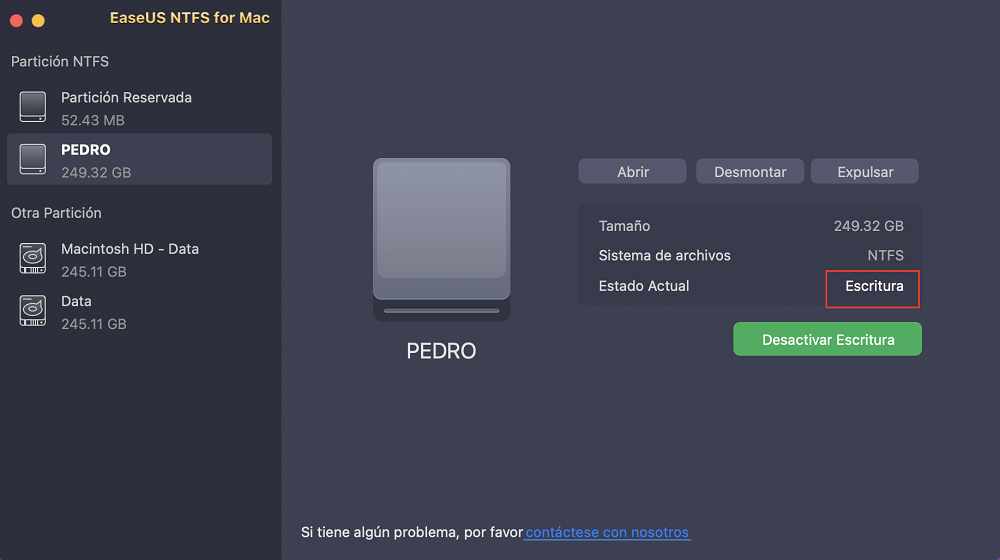
Paso 4. EaseUS NTFS for Mac mostrará una ventana para ayudar a Mac a acceder a la unidad NTFS:
1. Seleccione "Acceso total al disco", haga clic en el icono de bloqueo e introduzca la contraseña de administrador para desbloquearlo.
2. Seleccione los dos iconos de NTFS para Mac.
3. Arrástrelos a la lista de "Acceso total al disco".
4. Haga clic en "Salir & Restaurar" para relanzar EaseUS NTFS for Mac.
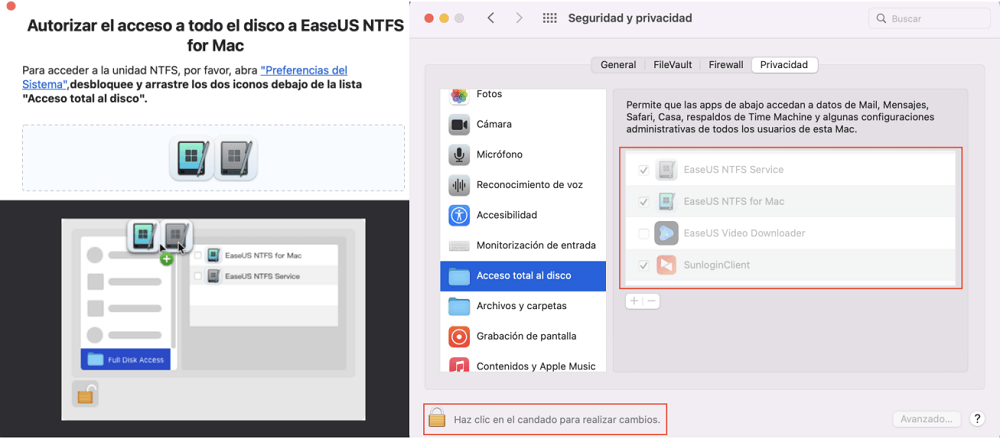
Paso 5. Cuando EaseUS NTFS for Mac se reinicia, puede entonces abrir para comprobar, leer, escribir e incluso modificar los datos guardados en el dispositivo NTFS.
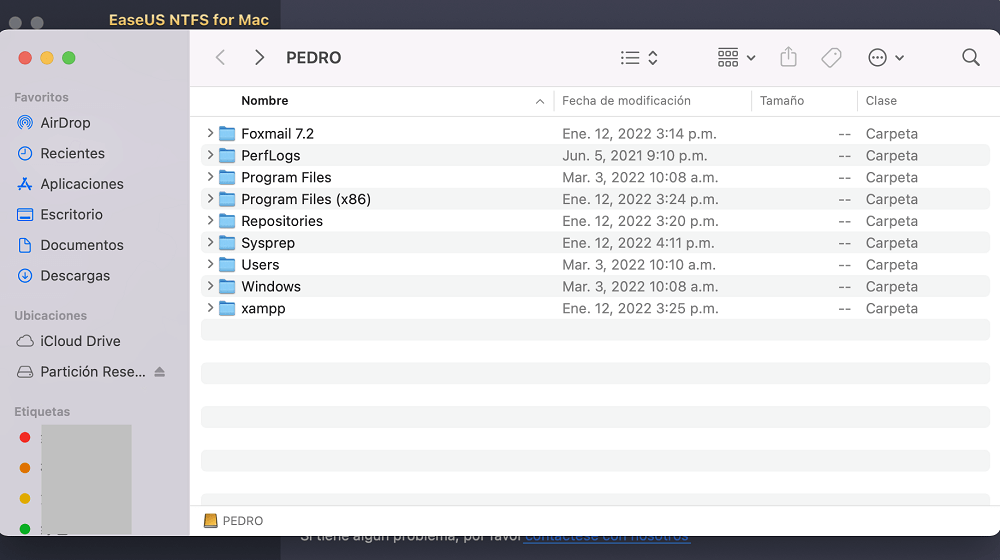
Resumen
NTFS para Mac puede ser una de las herramientas de software preferidas para utilizar una unidad NTFS de Windows en un dispositivo Mac. En esencia, si sigues utilizando con frecuencia dispositivos PC y Mac, el uso de un software NTFS para Mac debería ser esencial.
EaseUS NTFS for Mac debería ser la mejor apuesta con la gran cantidad de ventajas que trae consigo. Utilízalo una vez, y es la mejor y perfecta opción para encontrarlo mejor que casi cualquier otra alternativa.
¿Ha sido útil esta página?
Sobre el autor
Luis es un entusiasta de la tecnología, cuyo objetivo es hacer que la vida tecnológica de los lectores sea fácil y agradable. Le encanta explorar nuevas tecnologías y escribir consejos técnicos.